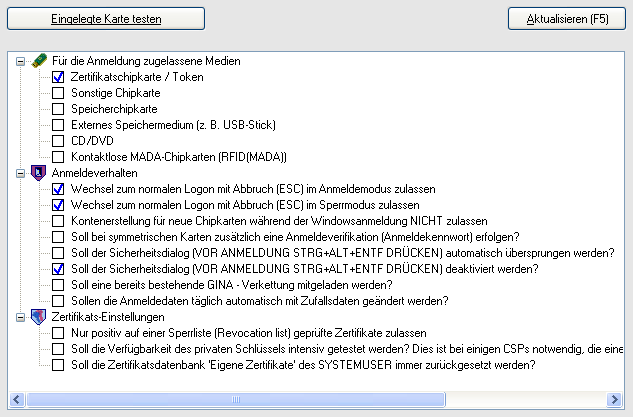| 1. |
| Eingelegt Karte testen |
Simuliert einen Anmeldevorgang zum Testen eines Kontos.
 Der Simulationsvorgang entspricht nicht in allen Details dem realen Anmeldevorgang. Führen Sie deshalb den Ersten realen Anmeldevorgang NICHT mit deaktivierter Escape-Taste durch, um notfalls noch zur normalen Windowsanmeldung wechseln zu können! Der Simulationsvorgang entspricht nicht in allen Details dem realen Anmeldevorgang. Führen Sie deshalb den Ersten realen Anmeldevorgang NICHT mit deaktivierter Escape-Taste durch, um notfalls noch zur normalen Windowsanmeldung wechseln zu können!
|
| 2. |
| Aktualisieren (F5) |
Gleicht die Einstellungen mit anderen Dialogen ab. |
| 3. |
 |
Für die Windowsanmeldung zugelassene Medien |
Zugelassene Medien:
HINWEIS: Wird Ihr gewünschtes Medium nicht unterstützt? Je nach Version können einzelne Medien deaktiviert sein! Bei Fragen oder
zusätzlicher Hardwareunterstützung verwenden Sie bitte unser Supportformular!
|
| 4. |
 |
Anmeldeverhalten |
Mögliche Optionen:
- Wechsel zum normalen Logon mit Abbruch (ESC) im Anmeldemodus zulassen
Erlaubt oder Unterbindet während des Anmeldevorgangs den Wechsel zur normalen Windowsanmeldung.
 Die Aktivierung dieser Option erhöht zwar die Sicherheit der Anmeldung, beinhaltet jedoch die Gefahr, dass bei Verlust oder Defekt der Chipkarte der komplette Zugang zum Rechner unterbunden ist.
- Wechsel zum normalen Logon mit Abbruch (ESC) im Sperrmodus zulassen
Erlaubt oder Unterbindet den Wechsel zur normalen Windowsanmeldung, während der Computer gesperrt ist.
- Kontenerstellung für neue Chipkarten während der Windowsanmeldung NICHT zulassen
Erlaubt oder Unterbindet das Erstellen von Anmeldekonten während dem Anmeldevorgang. Wenn diese Option aktiviert ist, können die Konten nur im Einstellungsdialog über Konto erstellen angelegt werden.
 Die Aktivierung dieser Option erhöht zwar die Sicherheit der Anmeldung, beinhaltet jedoch die Gefahr, dass bei Verlust oder Defekt der Chipkarte der komplette Zugang zum Rechner unterbunden ist.
- Soll bei symmetrischen Karten zusätzlich eine Anmeldeverifikation (Anmeldekennwort) erfolgen?
abylon LOGON erleichtert die Anmeldung an Ihren Rechner, indem es diverse Medien zur Authentifikation unterstützt. Um eine zusätzliche Sicherheit während der Anmeldung zu erhalten, kann hiermit noch die Eingabe des Anmeldepasswortes aktiviert werde. Damit muss zur Anmeldung das Medium vorhanden UND das Passwort bekannt sein.
- Soll der Sicherheitsdialog (VOR ANMELDUNG Strg+Alt+Entf DRÜCKEN) automatisch übersprungen werden?
Aus Sicherheitsgründen kann bei den modernen Windowsbetriebssystemen vor der Anmeldung die Aufforderung zur Eingabe von Strg + Alt + Entf aktiviert werden. Dies stellt sicher, dass alle Prozesse terminiert werden, die beispielsweise die Eingabe des Passwortes protokollieren. Bei Aktivierung dieser Option wird die Sicherheitsoption Strg + Alt + Entf übersprungen.
 Diese Option kann bei Windows NT von Vorteil sein, wo sich dieser Dialog nicht deaktivieren lässt!
- Soll der Sicherheitsdialog (VOR ANMELDUNG Strg+Alt+Entf DRÜCKEN) deaktiviert werden?
Aus Sicherheitsgründen kann bei den modernen Windowsbetriebssystemen vor der Anmeldung die Aufforderung zur Eingabe von Strg + Alt + Entf aktiviert werden. Dies stellt sicher, dass alle Prozesse terminiert werden, die beispielsweise die Eingabe des Passwortes protokollieren. Bei Aktivierung dieser Option wird die Sicherheitsoption Strg + Alt + Entf deaktiviert.
 Diese Option kann bei Windows NT von Vorteil sein, wo sich dieser Dialog nicht deaktivieren lässt!
- Soll eine bereit bestehende GINA-Verkettung mitgeladen werden?
Hinter der Windows-Anmeldung von Microsoft verbirgt sich die sogenannte GINA
(Graphical Identification and Authentication). Diese GINA wird von unserer Software und vielen weiteren Programmen ausgetauscht, wie beispielsweise auch von Virenscanner. Wenn mehr wie ein Programm eine eigene GINA benötigt, dann werden diese in der Regel verkettet. Durch dieses "Huckepackverfahren" wird eine GINA nach der anderen aufgerufen.
 Um Probleme zu vermeiden, sollte dies Option IMMER aktiviert sein!
- Sollen die Anmeldedaten täglich automatisch mit Zufallsdaten geändert werden?
Bei
aktivierter Option wird Ihr Anmeldepasswort vom Programm einmal täglich geändert, ohne dass dieses Ihnen
mitgeteilt wird. Dabei wird ein langes und kryptisches Passwort verwendet.
 Hiermit wird auch eine Anmeldung im abgesicherten Modus
unterbunden. Sie sollten auf jeden Fall die Möglichkeit besitzen das Konto zurück zu setzen, z. B. mit einem
alternativen Administratorkonto.
|
| 5. |
 |
Zertifikatseinstellungen |
Mögliche Optionen:
- Nur positiv auf einer Sperrliste (Revocationlist) geprüfte Zertifikate zulassen
Bei der Verwendung von Zertifikatschipkarten für die Windowsanmeldung, kann eine automatische Sperrlistenüberprüfung durchgeführt werden. Gesperrte Zertifikate werden damit nicht zu Anmeldung zugelassen!
 Die Aktivierung dieser Option sollte nur erfolgen, wenn Sie ganz genau wissen, was Sie tun. Wenn Ihre Chipkarte oder das Zertifikat keine Sperrlisten unterstützt oder ein direkter Zugriff nicht möglich ist, dann kann der Anmeldevorgang unmöglich werden.
- Soll die Verfügbarkeit des privaten Schlüssels intensiv getestet werden? Dies ist bei einigen CSPs notwendig, die einen permanenten Link in der Datenbank eintragen!
Die Aktivierung dieser Option ist notwendig, wenn der CSP das Zertifikat in die Windows-Zertifikatsdatenbank einträgt. In diesem Fall erfolgt eine zusätzliche Verfügbarkeitsprüfung, wofür eine Authentifikation mit Passworteingabe nötig ist.
 Wenn mehrere Chipkartenleser oder USB-Token angeschlossen sind, dann muss das Passwort für jedes Gerät eingegeben werden!
- Soll die Zertifikatsdatenbank "Eigene Zertifikate" als Systemuser immer zurück gesetzt werden?
Die CSPs (Crypto Service Provider) tragen einen Link der Zertifikate auf den Token (USB-Token oder Chipkarte) in der Windows Zertifikatsdatenbank ein. Dies ist erforderlich, damit unsere Software auf die Zertifikate zugreifen kann. Einige CSPs entfernen nach der Operation die Zertifikatseinträge nicht oder nur unvollständig, was in der Regel auch kein Problem darstellt. Wenn sich jedoch mehrere Personen mit unterschiedlichen Zertifikaten an einem Rechner angemeldet haben, füllt sich die Zertifikatsdatenbank mit Links. Dadurch ist vor der Anmeldung die manuelle Auswahl Ihres Zertifikates aus der Liste notwendig. Bei Aktivierung dieser Option werden vor der Anmeldung alle Links gelöscht, wodurch die Auswahl des eigenen Zertifikates wegfällt.
|
 Einstellungsseiten für das abylon LOGON Modul, dem zusätzliche Schutz bei der Windowsanmeldung an Ihren Rechner.
Einstellungsseiten für das abylon LOGON Modul, dem zusätzliche Schutz bei der Windowsanmeldung an Ihren Rechner. Einstellungsseiten für das abylon LOGON Modul, dem zusätzliche Schutz bei der Windowsanmeldung an Ihren Rechner.
Einstellungsseiten für das abylon LOGON Modul, dem zusätzliche Schutz bei der Windowsanmeldung an Ihren Rechner.![]() Je nach Programmversion können einzelne, nicht benötigte oder deaktivierte Seiten und Optionen ausgeblendet sein! Bei Fragen verwenden Sie bitte unser Supportformular!
Je nach Programmversion können einzelne, nicht benötigte oder deaktivierte Seiten und Optionen ausgeblendet sein! Bei Fragen verwenden Sie bitte unser Supportformular!